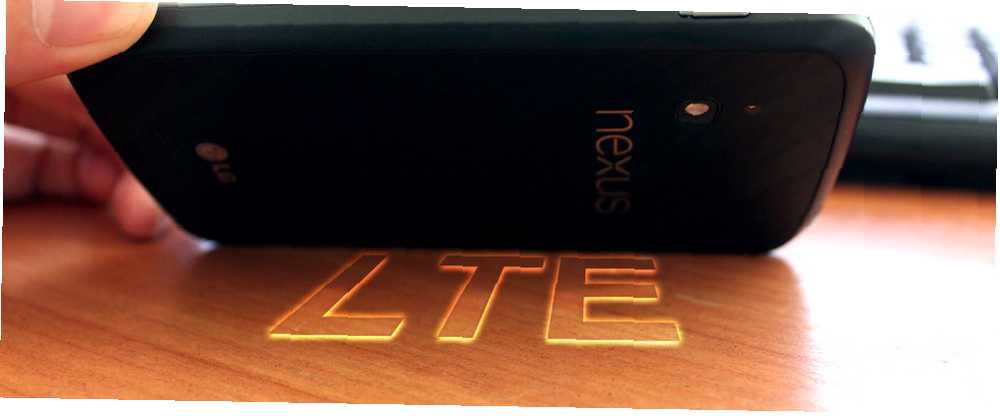
Joseph Goodman
0
2776
426
Nexus 4 Google Nexus 4 İnceleme ve Giveaway'in olduğunu biliyor muydunuz? Google Nexus 4 İnceleme ve Giveaway Bir iPhone kullanıcısı olmama ve ilk nesil iPhone'un 2007 yılının sonlarındaki Steve Jobs tarafından açıklandığından beri denedim. uygulanabilir alternatifler hakkında açık fikirli olun… aslında LTE işlevselliği var Kablosuz Alfabe Çorbası Açıklandı: 4G, 3G, LTE ve Daha Fazlası [Açıklanacak MakeOseOf Açıklaması] Kablosuz Alfabe Çorbası Açıklanıyor: 4G, 3G, LTE ve Daha Fazlası Biz sadece kesinlikle kısaltmaları seviyoruz, değil mi? Öyle ki, bir şeyi isimlendirmek için daha kısa bir yol bulmak için onları gerçek anlamda her yerde kullanıyoruz. USB gibi resmi bir kısaltma mı yoksa gayri resmi bir şey mi…? Kesin gerçek şu ki, evet, aslında Google’ın veya bir başkasının size söylemeye çalışabileceği bir önemi yoktur. Google’ın LTE işlevini tanıtmamasının ve neden etkinleştirmenizi zorlaştırmaya çalıştığının pek çok nedeni vardır. Tüm bunların yanı sıra LTE'nin nasıl etkinleştirileceğini, bir hisse senedine, LTE dışı bir yapılandırmaya ve sürecin herhangi bir noktasında bilmeniz gereken diğer önemli bilgilere nasıl geri döneceğinizi anlatacağım..
LTE Neden Devre Dışı Bırakıldı??
Nexus 4, LG Optimus G ile aynı radyo yongasını içerdiğinden LTE işlevini içeriyor. Bununla birlikte, LTE, Nexus 4 için reklam yayınlamıyor, çünkü bunun için radyoya sahip olmasına rağmen sinyalden faydalanma (neden bu kadar ucuz olmasının sebeplerinden biri). Bu nedenle, Google / LG, LTE'nin FCC tarafından onaylanmasını istemediğinden, LTE telefon için onaylanmış bir özellik değildir. Bazıları telefonda LTE kullanmanın FCC tarafından onaylanmadığından yasadışı olacağını söyleyebilir, ancak Nexus 4’te LTE’yi kullanmakta sorun yaşayan tek bir kişi olduğunu duymadım - ve zaten çok sayıda insan var. yap.
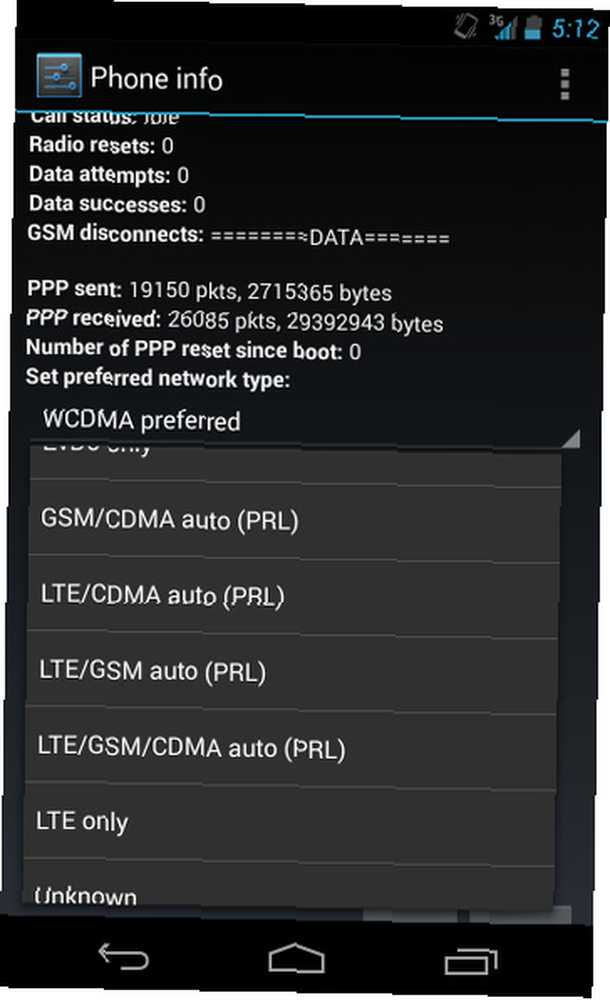
Nexus 4'teki LTE işlevselliği ilk olarak, herkesin radyo modunu WCDMA / GSM'den LTE / WCDMA / GSM'e (LTE kendini açıklayıcı, WCDMA 3G / HSPA + verileri ve GSM olduğu yerlerde) değiştirmek için herkesin yapabileceği basit bir hile ile keşfedildi. 2G veri ve ses yetenekleri). Bu numara, Google Android 4.2.2 güncellemesini ittiği ve beraberinde radyonun LTE özelliklerine erişmeyi imkansız kılan yeni bir yazılım radyosunu ayarlayan Şubat 2013’e kadar işlevselliğini korudu..
Feragatler
LTE'yi Nexus 4'e geri almak oldukça fazla çalışma gerektirir, ancak tüm çalışmalara çok değer olabilir. Cihazda LTE'yi etkinleştirme işleminden geçmeden önce bile bilmeniz gereken birkaç şey var:
- Nexus 4'te LTE'yi etkinleştirmenin tek bir yolu yoktur. İşe yarayan birçok farklı yol vardır, ancak bu makalede anlattığım yöntem size en iyi şansları ve en az baş ağrısı miktarını gösteren en kolay işlemi verecektir..
- LTE'yi tanımladığım işlemle etkinleştirmek telefonunuzu tamamen siler. Verilerinizi yedekleyin!
- Zaten Android 4.3'e yükselttiyseniz, CyanogenMod CM 10.2'nin ilk sürümleriyle çıkana kadar sizi Android 4.2.2'ye düşürür. Yazma sırasındaki mevcut kararlı sürümler Android 4.2.2 tabanlı CM 10.1'dir..
- LTE işlevselliği, eski yazılım radyosunu, yeni yazılım radyosu LTE'yi devre dışı bırakırken cihaza yanıp sönerek geri yüklenir. CyanogenMod'un belirli bir sürümünün Android Cihazınıza CyanogenMod Uygulamasının Kurulumu CyanogenMod'un Android Cihazınıza Nasıl Yükleneceği Android işletim sisteminin oldukça harika olduğu konusunda pek çok insan kabul edebilir. Sadece kullanmak harika olmakla kalmaz, aynı zamanda açık kaynakta olduğu gibi ücretsizdir, böylece modifiye edilebilir… parlatılır çünkü LTE ayarlarının yapışmaması için olası bir sorunu önlemek için bir avuç dolusu düzeltme içerir. telefon görüşmeleri sırasında ses.
- Nexus 4 sadece için destek Band 4'teki LTE (AWS). ABD'de, T-Mobile, LTE teklifleri için bu grubu güvenilir bir şekilde kullanan tek taşıyıcıdır. Nadir durumlarda, AT&T Band 4'ü de kullanır, ancak bunun bölgenizde böyle olmadığını varsaymak daha güvenlidir. Dünyadaki diğer bölgeler için, operatörünüze danışın..
- LTE kullanırken pil ömrü garanti edilmez, ancak onunla oldukça olumlu deneyimler yaşadım. Daha güçlü bir sinyal genellikle daha uzun pil ömrüne dönüşür.
LTE'yi Etkinleştirme
Tüm bu akılda tutularak, hala devam etmeye hazır mısın? Öyleyse, bilgisayarınızda bir yerde bir klasör oluşturmanız ve aşağıdaki dosyaları indirmeniz gerekir:
- LTE'ye özgü kiraz toplamalarını içeren resmi olmayan bir CyanogenMod yapısı. Sadece konudaki ilk gönderiye gidin ve İndirilenler bölümünü genişletin. Gecelik bir yapı yerine en son yapıyı indirmenizi tavsiye ederim..
- Bir LTE hazır yazılım radyosu. Bağlantılı gönderiden LTE devre dışı bırakılmayan tüm radyolar bunu yapar, ancak .33.
- Google Nexus için ClockworkMod Recovery'nin en son sürümü 4. Dokunmak yerine kurtarma yerine düzenli kurtarma yapılmasını öneririm, çünkü istemediğiniz bir seçeneğe yanlışlıkla dokunmanızı önler.
- Google Apps paketi. Gmail, Play Store, vb. İstiyorsun, değil mi? Karşılık gelen CyanogenMod derlemesi için sürümü alın (yazarken, 10.1)
Bu dosyaların yanı sıra, Android Araçlarını bilgisayarınıza da kurmanız gerekecek. Bunlar, bilgisayarınızın telefonunuzla iletişim kurabilmesi için ihtiyacınız olan adb ve fastboot gibi yardımcı programları sağlar. Linux depolarında Android araçları aramak kolay olmalı, Windows ve Mac OS X kullanıcıları ise araçları nasıl bulacağınız, kuracağınız ve kullanacağınıza dair belgelere bakmalı. Aşağıdaki talimatlar Linux kullanıcıları için olacak, ancak Windows ve Mac OS X komutları büyük olasılıkla bunlara çok benzeyecek. Bu araçlar için işletim sisteminizin belgelerine bakamıyorsanız veya çalışmalarını sağlayamıyorsanız, telefonunuzla uğraşmayı tekrar düşünmek isteyebilirsiniz. Her şeyi doğru yaparsanız, işler yolunda gidecektir; yanlış bir şey yapın ve kendinizi yeni bir kağıt ağırlığı ile tanıştırılmış bulabilirsiniz..
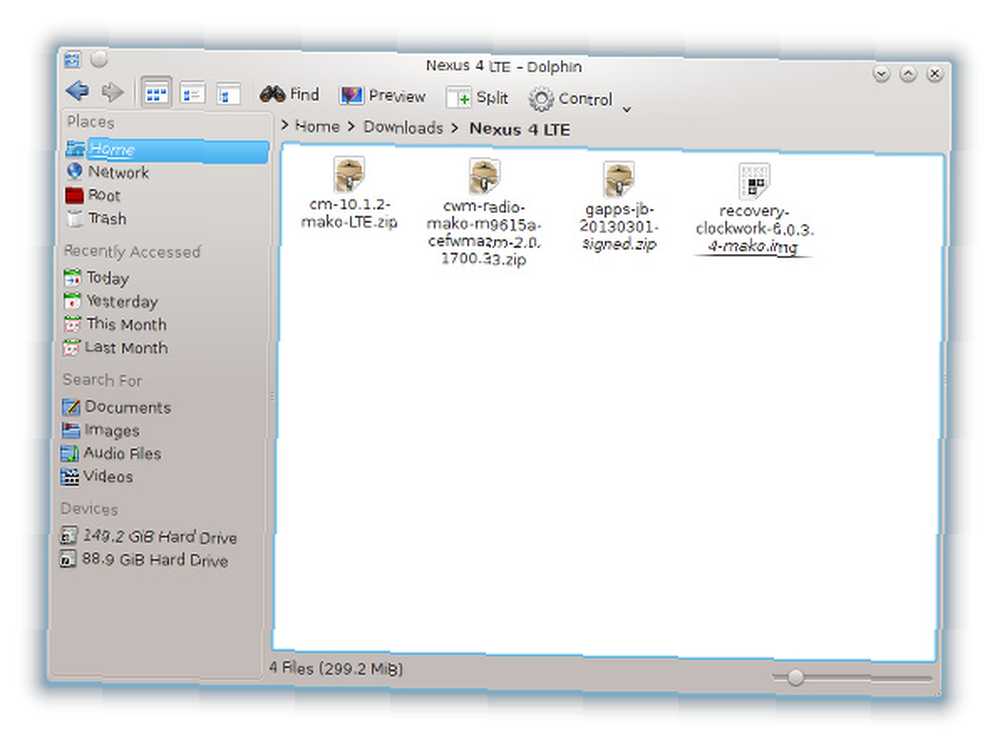
CyanogenMod derlemesi ve Google Apps paketi .zip biçiminde olmalıdır - bunlardan herhangi bir şey çıkarmanıza gerek yoktur. Yazılım radyosu ve kurtarma görüntüsü .img biçiminde olmalıdır, bu yüzden hala bir .zip dosyasındalarsa bunları açın..
Şimdi bu talimatları adım adım izleyin. Bir sonraki adıma geçmeden önce her şeyi iki kez kontrol ettiğinizden emin olun. Yine, bu komutlar özellikle Linux kullanıcıları için olacaktır ancak diğer işletim sistemlerinin kullanıcıları çok benzer komutları kullanabilmelidir..
-
- Telefonunuzu bilgisayarınıza (Android Araçları yüklü olarak) bir USB kablosuyla bağlayın.
- Telefonunuzu kapatın ve Sesi Kıs ve Güç düğmelerini basılı tutarak tekrar açın. Yeni bir ekran görmelisiniz - buna fastboot ekranı denir.
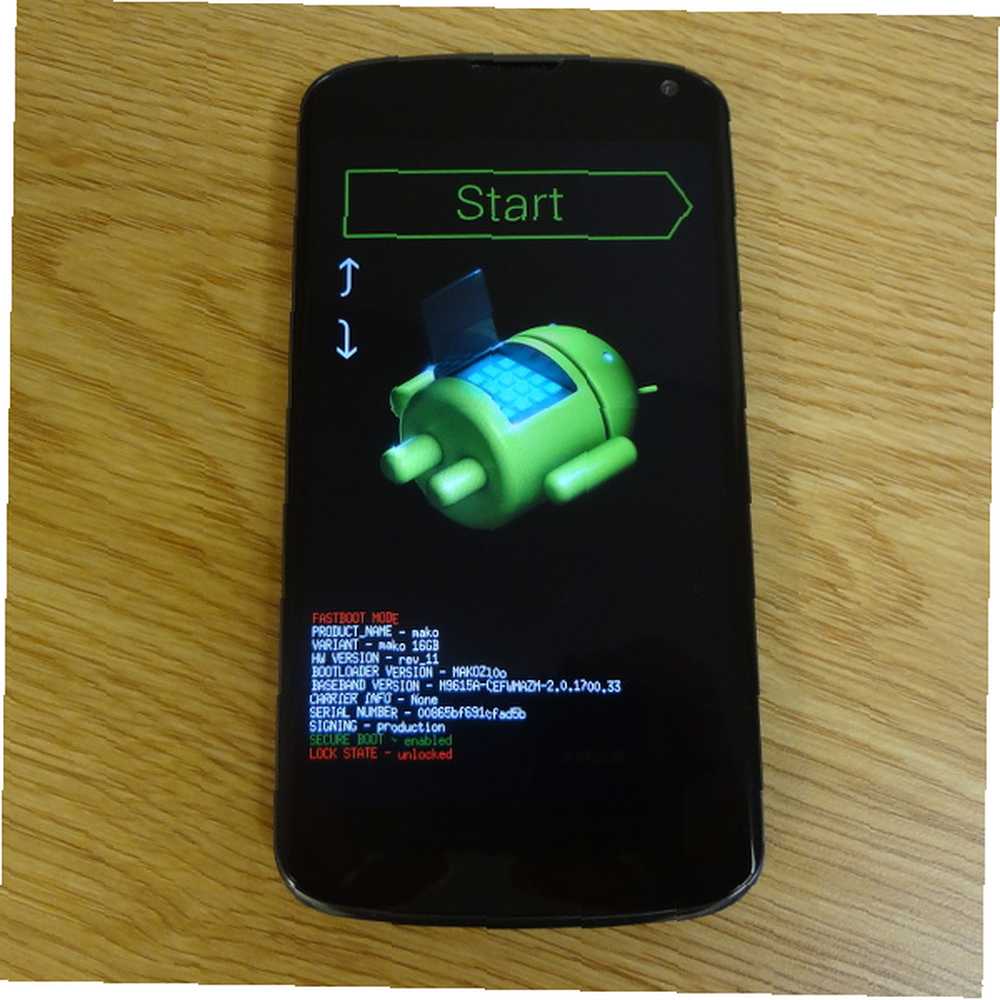
- Bilgisayarınızda bir komut terminali açın, gereken tüm dosyaları içeren dizine gitmek için cd komutunu kullanın ve şunu yazın: sudo fastboot devices. Boşluktan başka bir şey çıkarsa, bilgisayarınız telefonu algıladı ve devam edebilirsiniz..
- Terminale yazın: sudo fastboot oem kilidi
- Bu komut çalışırsa, telefonunuz şimdi önyükleyicinin kilidini açmanızı ister. Bu, diğer tüm yazılımı yakmanıza izin verir, ancak telefonunuzdaki her şeyi silin! Gezinmek için Ses düğmelerini ve Güç düğmesine basarak onaylayın. “girmek”, sonra devam et.
- Terminale yazın: sudo fastboot flaş kurtarma my_recovery_file.bin. Bu komut yeni kurtarma resmini telefonunuza yazacaktır. Tabii ki, my_recovery_file.img dosyasını kurtarma görüntüsünün asıl adıyla değiştirin.
- Kurtarma işlemini kullanmaya geçmeden önce, bu komutu terminale yazarak eski yazılım radyosunu da yakacağız: sudo fastboot flash radio my_radio_file.img. Yine, my_radio_file.img dosyasını yazılım radyosunun asıl adıyla değiştirin.
- Şimdi, telefonunuzu yeniden fastboot moduna yeniden başlatın ve ekranın üstündeki farklı seçenekler arasında geçiş yapmak için Ses düğmelerini kullanın ve 'Kurtarma'yı görünce Güç düğmesini kullanın.”.
Şimdi Kurtarma'yı, yazılımın geri kalanını yüklemeyi kolaylaştıracak başka bir şeyle değiştirdiniz.
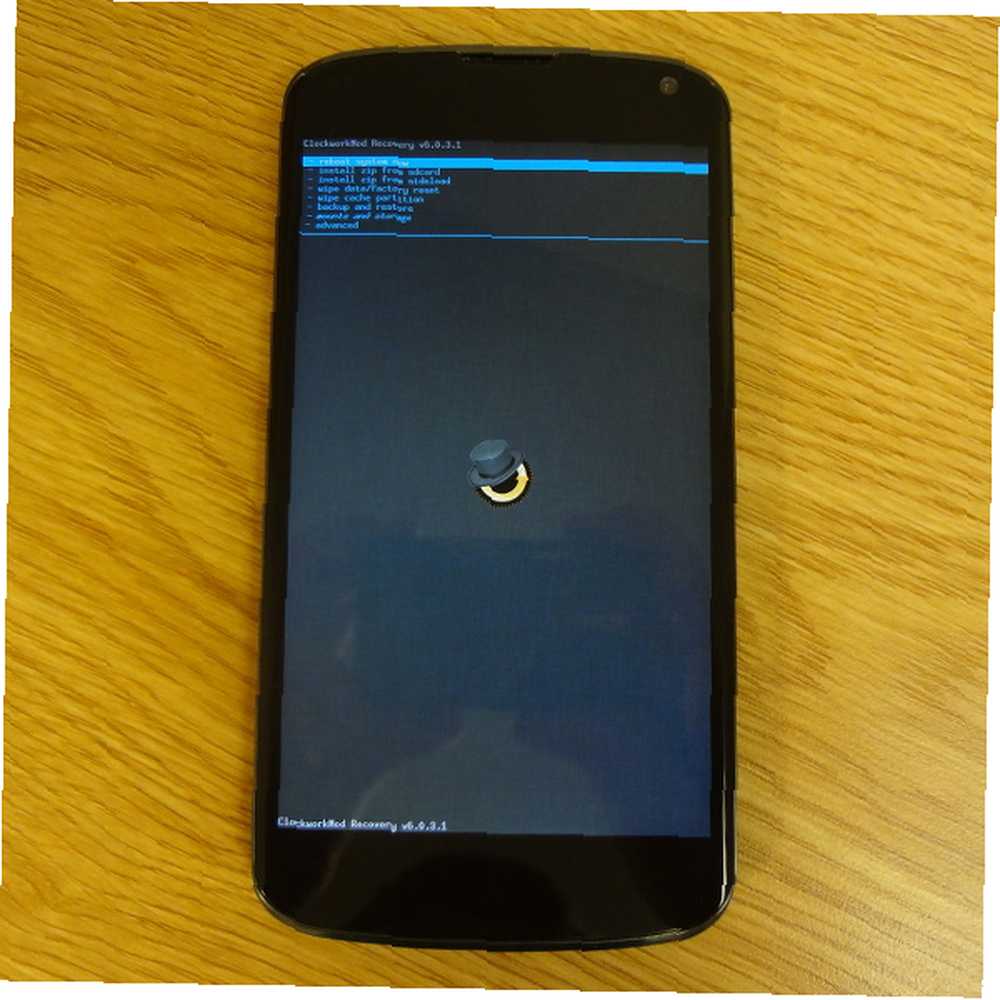
Yeni Kurtarma'daysanız, üzerinde şapka olan turuncu bir daire görmelisiniz. Gerisini yüklemek için, telefonunuzda aşağıdakileri yapın (hala bilgisayarınıza USB kablosu ile bağlı olarak):
- Seçmek “verileri sil / fabrika ayarlarına dön”
- Kurtarma ana menüsüne geri dönün, ardından “sideload'dan zip yükle”
- Bilgisayarınızın terminaline şu komutu yazın: adb sideload cm_xxxx.zip. Tabii ki, cm_xxxx.zip dosyasını indirdiğiniz CyanogenMod dosyasının gerçek adıyla değiştirin.
- Kurulum tamamlandığında, 2. adımı tekrarlayın ve ardından bilgisayarınızın terminaline yazın: adb sideload gapps_xxxx.zip. Gapps_xxxx.zip dosyasını Google Apps paketinin gerçek adıyla değiştirin.
- Bunların hepsini yaptıktan sonra, “sistemi şimdi yeniden başlat” Telefonunuzdaki ana menüden, LTE'ye hazır Android kurulumunuzun yüklenmesine izin verin.!
İşlem Sonrası İpuçları
Android'in ilk kurulum işleminden geçtikten sonra, bilmeniz gereken birkaç şey var:
- Telefonun batarya istatistikleri bu işlem sırasında silindiğinden bataryayı ayarlayarak batarya göstergesini daha doğru hale getirebilirsiniz. Bu, telefonunuz kapanana kadar bataryayı boşaltarak yapılır, ardından telefonu açmak istemeyene kadar telefonunuzu açmaya (ve tekrar kapanmasına izin vermeye) devam edin. Ardından telefonunuzu bir güç kaynağına takın ve hemen açın. Daha sonra pilin hangi seviyelerde olduğunu kaydedebilecektir. “0%” ve “100%”. Bu en iyi gecede yapılır, böylece telefonun gerçekten tam olarak şarj olduğundan emin olmak için bir gece boyunca fişe takılı kalır. Aksi halde, telefon henüz şarj edilmediğinde tamamen şarj olduğunu gösterebilir..
- Telefonun gerçekten de bir LTE sinyali aradığından emin olun. Telefonun sistem ayarlarına girerek, Kablosuz ve Ağlar altında Daha Fazla'yı ve ardından Mobil Ağlar'ı seçerek bunu yapabilirsiniz. Ağ Modu etiketli seçenek okumalıdır “Tercih edilen şebeke modu: LTE / GSM / WCDMA”. Değilse, ayarı değiştirmek için tıklayın.
- T-Mobile ABD kullanıcıları: Telefonun eski APN ayarları yerine LTE APN ayarlarını kullandığından emin olmanız gerekir. Telefon, ilk önyükleme sırasında bölgenizde bulunanlara göre bunu otomatik olarak seçmelidir, bu nedenle LTE'nin henüz bulunmadığı bir alanda yaparsanız bu daha da önemlidir. Telefonun sistem ayarlarına gidin, Kablosuz ve Ağlar, ardından Mobil Ağlar ve son olarak Erişim Noktası İsimleri altından Seçim'i seçin. Taktığınız resmi olmayan CyanogenMod yapısı 4 APN yerleşiktir, bu nedenle ilgili radyo düğmesini tıklatarak T-Mobile US LTE etiketli APN'yi seçin.
- Bölgenizde LTE sinyali varsa, telefonunuz birkaç dakika içinde almalıdır. Sesli aramalar sırasında telefonun otomatik olarak 3G / HSPA + 'ya geçtiğini unutmayın. Taşıyıcınız henüz T-Mobile ABD de dahil olmak üzere VoLTE'yi (LTE üzerinden Ses) desteklemiyorsa bu normaldir..
- Android sürümünüzü birlikte verilen CyanogenMod güncelleyici ile güncellemeyin. LTE ayarlarının yapışkanlığını ortadan kaldıracak, kullandığımız resmi olmayan LTE özellikli yapı yerine resmi CyanogenMod paketlerini çekecek.
Şimdi Nexus 4’ünüzde LTE olması gerekir, hoorah!
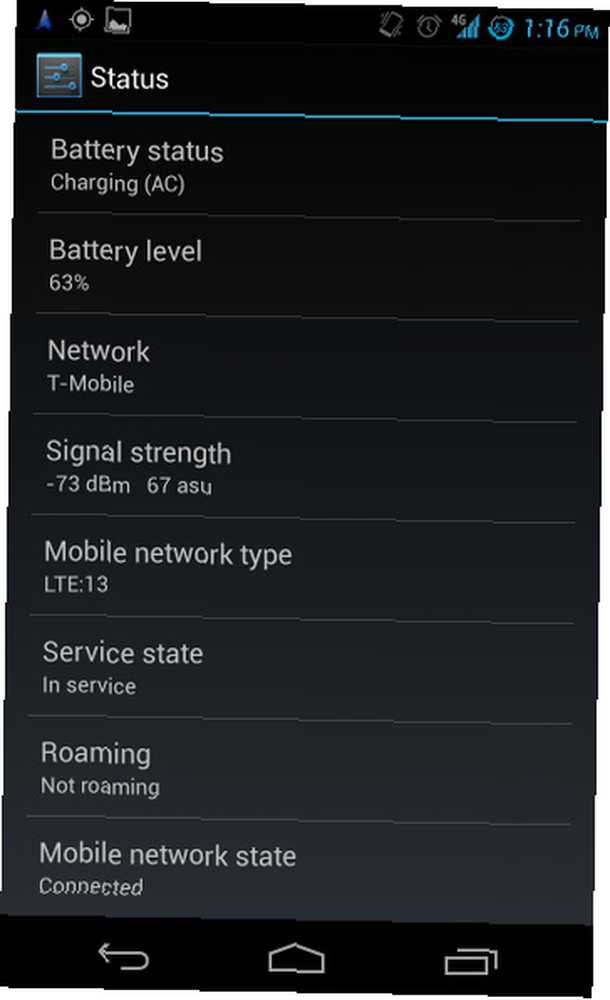
LTE kullanarak bir miktar hız iyileştirmesi fark ettim ve bu, Nexus 4'ünüzün düşündüğünüzden daha da uzun süre dayanmasını sağlamak için geleceğe dönük yardım sağlayabilir.
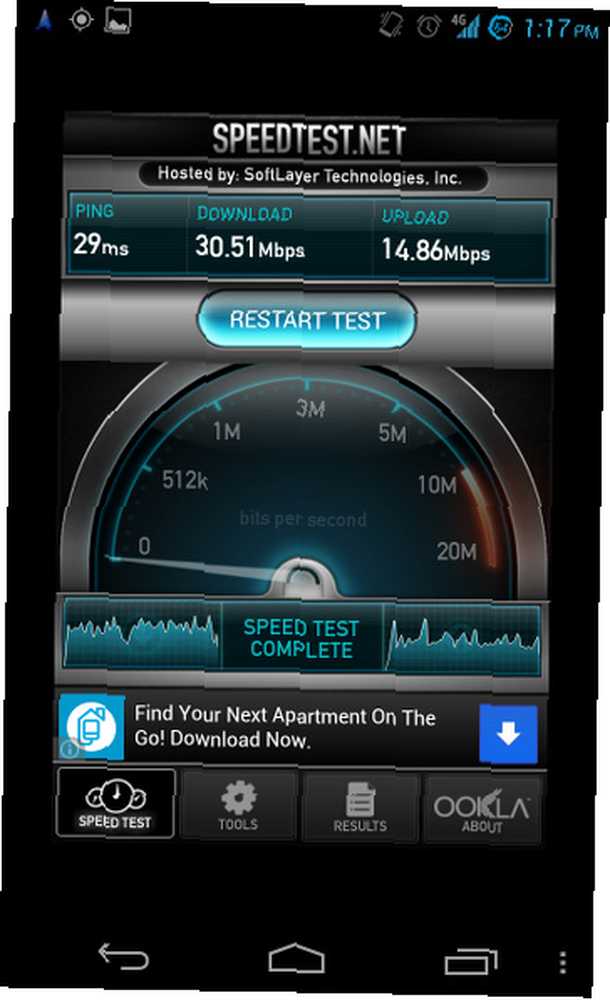
Stok Androidine Dönmek
Herhangi bir nedenden dolayı LTE içermeyen Android'in resmi hisse senedi sürümüne geri dönmek istiyorsanız (örneğin, LTE size bir gelişme kadar büyük vermediyse, CyanongenMod'dan hoşlanmıyorsanız veya Nexus 4) 'ünüzü satmayı planlıyorsanız, telefonunuzu bir fabrika durumuna geri döndürmek oldukça kolaydır. Bunun olacağı konusunda uyarılma cihazını tekrar sil. Google'ın Android Geliştirici Görüntüleri sitesine gitmeniz ve Nexus 4 için en son sürümü indirmeniz gerekecek “mako / Occam”. Sadece en yeni olanı seçmenizi tavsiye ederim (yazı yazarken Android 4.3) çünkü daha önceki sürümlere bağlı kalmak için çok az neden var. İndirme işlemi tamamlandıktan sonra, içerilen iki .img dosyasını .zip dosyasından ayrı bir klasöre taşıyın ve ardından ikincil .zip dosyasını açın ve bu .img dosyalarını da aynı ayrı klasöre taşıyın.
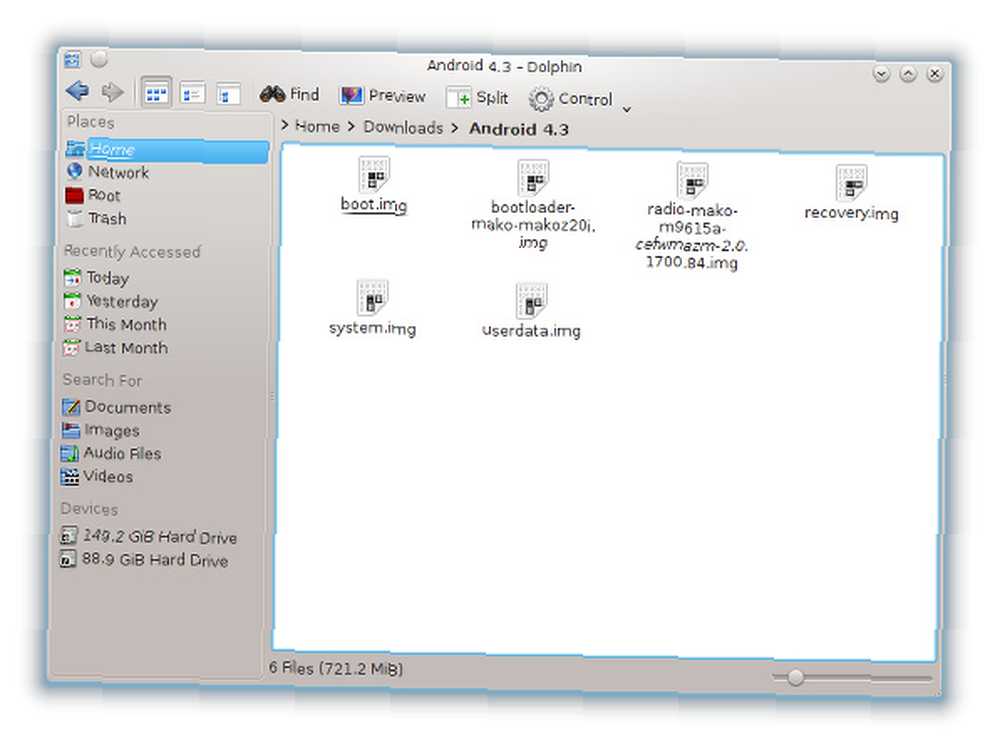
Ardından, telefonunuzu hızlı önyükleme moduna geçirin, bir USB kablosuyla bilgisayarınıza bağlayın, bilgisayarınızda bir komut terminali açın ve “CD” tüm .img dosyalarını içeren ayrı bir klasöre. Sonra aşağıdaki komutları yazın:
- sudo fastboot aygıtları (bilgisayarın Nexus 4'ünüzü gördüğünden emin olmak için)
- sudo fastboot flash bootloader bootloader_xxxx.img (bootloader_xxxx.img dosyasını gerçek dosya adıyla değiştir)
- sudo fastboot yeniden başlat-bootloader
- sudo fastboot flash radio radio_xxxx.img (radio_xxxx.img dosyasını gerçek dosya adıyla değiştirin. Android 4.3 için sürümün .84 ile bitmesi gerekir)
- sudo fastboot yeniden başlat-bootloader
- sudo fastboot flaş sistemi system.img
- sudo fastboot flash userdata userdata.img
- sudo fastboot flaş önyükleme boot.img
- sudo fastboot flaş kurtarma recovery.img
- sudo fastboot format önbelleği (eski sistemin eski izlerini kaldırmak için)
- İSTEĞE BAĞLI: sudo fastboot oem lock (bu, cihazla birlikte gelmesini önlemek için önyükleyiciyi tekrar kilitler, yani sizi zorlar “Kilidini aç” bootloader'ı tekrar takın ve bağlamadan önce cihazı silin)
- sudo fasboot yeniden başlat
Şimdi Nexus 4 için Google'ın tamamen resmi bir Android yapısına sahip olmalısınız.
Sonuç
Nexus 4 için LTE'yi etkinleştirmek harika bir şey ve mümkün olan her yerde size kesinlikle fayda sağlayabiliyor. Dediğim gibi, devam etmek için çok çaba sarf ediyorum, ancak LTE yeteneklerinden oldukça memnunum. Harika veri hızları elde ediyorum ve beni LTE özellikli (ve ilan edilmiş) bir telefon almak için şimdi bırakmaktan çok, Nexus 4'ümü daha uzun süre tutabileceğime ikna etti..
Nexus 4'teki LTE hakkında herhangi bir geri bildirim var mı? LTE'yi etkinleştirdikten sonra bize veri hızlarınızı gösterin!











